在家庭娱乐和移动办公场景中,将iPad屏幕投射到电视,或是将电视作为电脑的第二块显示屏,已成为许多人的实际需求,无论是为了分享照片视频、进行商务演示,还是享受大屏游戏的畅快,掌握正确的连接方法都能显著提升体验,下面将为您梳理几种主流、高效的连接方案。

无线连接:便捷的屏幕镜像
无线连接因其摆脱线缆束缚的特性,成为日常使用的首选。
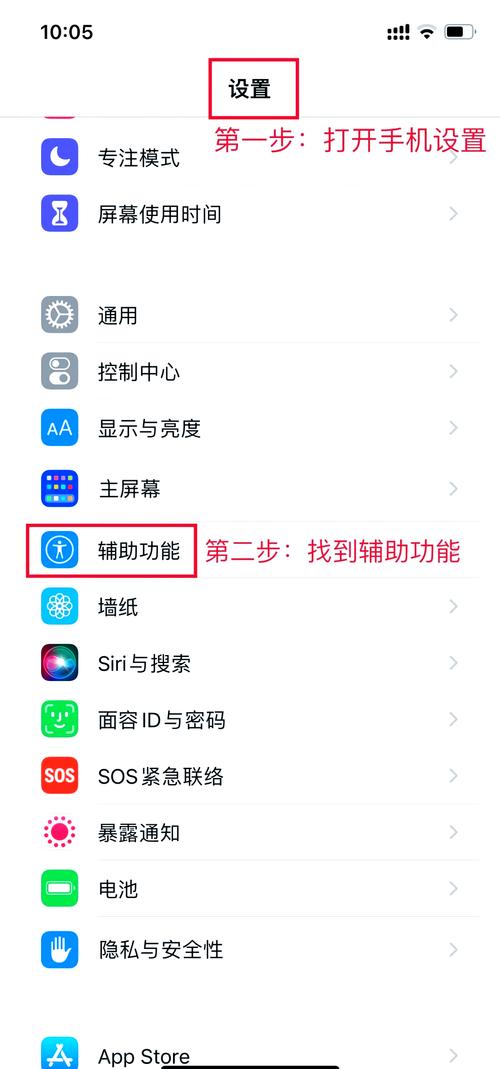
对于苹果用户,如果您使用的是Apple TV,那么AirPlay功能无疑是最佳选择,确保iPad和Apple TV接入同一Wi-Fi网络,随后在iPad上打开控制中心,点击“屏幕镜像”按钮,从列表中选择您的Apple TV设备即可,连接成功后,iPad的屏幕内容便会实时同步显示在电视上,这种方式画质稳定,延迟较低,非常适合播放本地视频或进行演示。
若电视非苹果系,但属于近年推出的智能电视,通常也内置了类似AirPlay的功能(如小米、华为、三星等品牌的部分型号),或支持通用的Miracast协议,您可以在电视的设置菜单中寻找“屏幕共享”、“多屏互动”或“无线投屏”等选项并开启,之后在iPad的屏幕镜像功能里,便有可能搜索到您的电视设备。
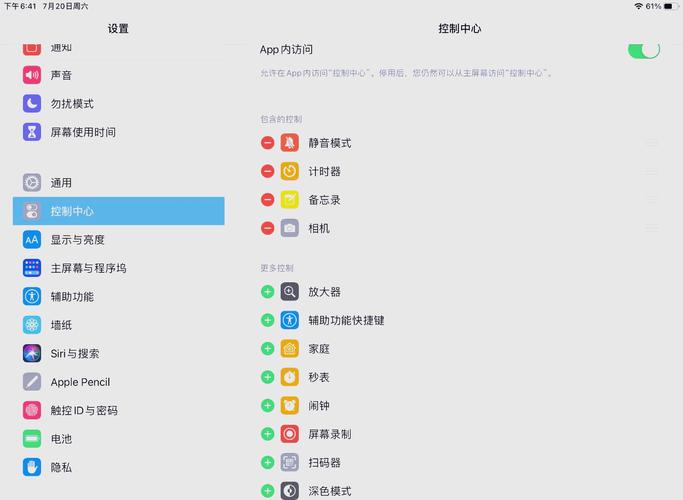
对于没有内置无线投屏功能的传统电视,可以借助外部设备实现无线化,一款优质的投屏器(如Google Chromecast或各类国产投屏器)便能解决这个问题,将投屏器插入电视的HDMI接口,并按照说明书完成网络配置,之后,在iPad上安装对应的投屏App,或直接使用系统自带的屏幕镜像功能,就能轻松将画面投射到大屏幕上。
有线连接:稳定可靠的画质保障
当无线网络环境不佳,或对画面稳定性、延迟有极高要求时,有线连接方案提供了更可靠的选择。
连接iPad与电视,最常用的配件是Lightning数字影音转换器(对于仍使用Lightning接口的iPad)或USB-C数字影音转换器(对于新款iPad Pro/Air),将转换器插入iPad的充电端口,然后通过一根HDMI线缆连接转换器和电视的HDMI接口,将电视的信号源切换至相应的HDMI通道,iPad的屏幕内容便会立即显示在电视上,这种连接方式几乎无延迟,能传输高质量的音视频信号,是播放高清电影或进行专业演示的理想方式。
将电视变为电脑的扩展屏幕
除了移动设备,将家用电视作为电脑的第二显示器,也能极大拓展工作与娱乐空间。
Windows电脑的连接方法:
现代Windows 10/11系统内置了强大的无线显示功能,确保电脑与电视处于同一局域网,在电视端开启无线投屏功能(如Miracast),随后,在电脑上操作:按下 Win + K 组合键,系统会立即在侧边栏搜索可用的无线显示器,找到您的电视型号并点击连接即可,英特尔推出的WiDi技术也提供了类似的无线扩展能力。
有线连接方面则更为直接,使用一根HDMI线缆将电脑的HDMI输出口与电视的HDMI输入口相连,然后通过电脑的显示设置(右键点击桌面 -> 显示设置)进行配置,您可以选择“复制这些显示器”让电视显示相同内容,或选择“扩展这些显示器”将电视作为额外的工作区域。
苹果电脑的连接方法: 苹果的生态系统同样简化了这一过程,对于配备Apple TV的苹果用户,Mac电脑也支持通过AirPlay将电视设置为无线显示器,点击菜单栏的控制中心,选择“屏幕镜像”,再选取您的Apple TV即可。
有线方案则需要一根USB-C转HDMI转换线(或转换器),将MacBook等设备与电视直接连接,系统通常会自动识别并镜像屏幕,您也可以在“系统偏好设置”->“显示器”中调整排列方式和分辨率。
连接过程中的实用建议与注意事项
- 线缆质量: 有线连接的稳定性和画质,很大程度上取决于线缆的质量,建议选择品牌信誉好、支持高分辨率和高刷新率的HDMI线缆。
- 音频输出: 通常情况下,通过HDMI线连接时,音频会自动切换到电视扬声器输出,若使用无线连接,也请检查音频输出设备是否已正确切换至电视。
- 分辨率匹配: 连接后若发现显示内容不清晰或比例失调,请检查并调整电脑或iPad的输出分辨率,使其与电视的最佳物理分辨率保持一致。
- 网络优化: 无线投屏的流畅度与网络环境息息相关,为获得最佳体验,建议将投屏设备(如Apple TV、电脑)与终端(iPad、手机)连接到5GHz频段的Wi-Fi网络,以减少干扰,提升带宽。
从我个人的使用经验来看,不同的场景适配不同的连接方式,日常分享手机内容,无线投屏最为方便;观看高清电影或有线网络不佳时,HDMI有线连接能提供最沉浸、最稳定的体验;而将电视作为电脑副屏,则非常适合需要多任务处理的办公或学习场景,希望这些具体的方法和细节,能帮助您更自如地驾驭手中的设备,充分释放大屏的潜力。









评论列表 (0)